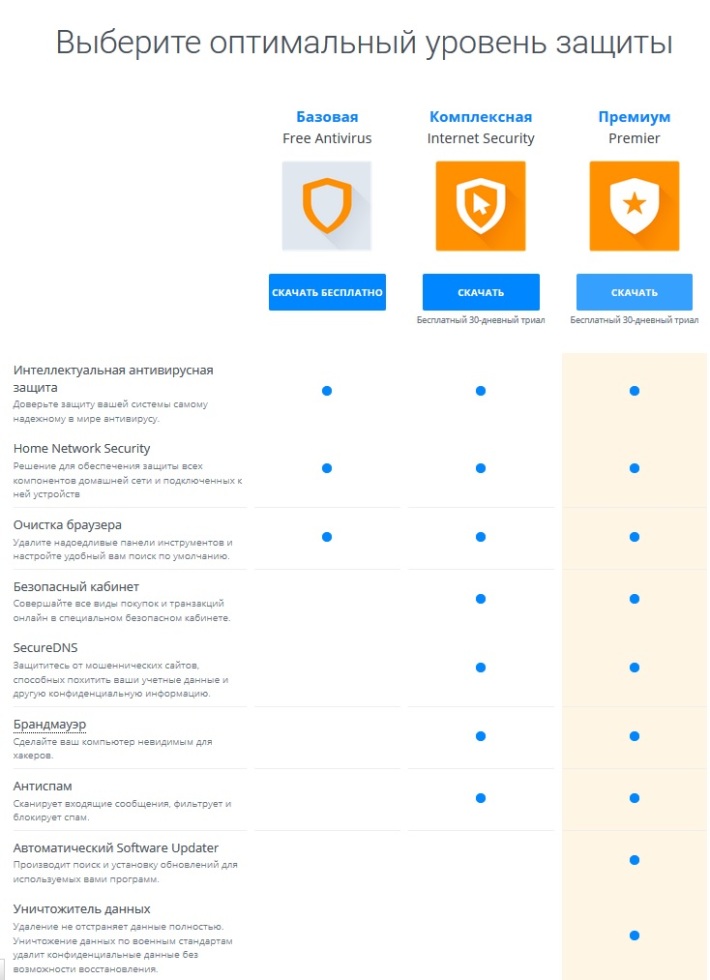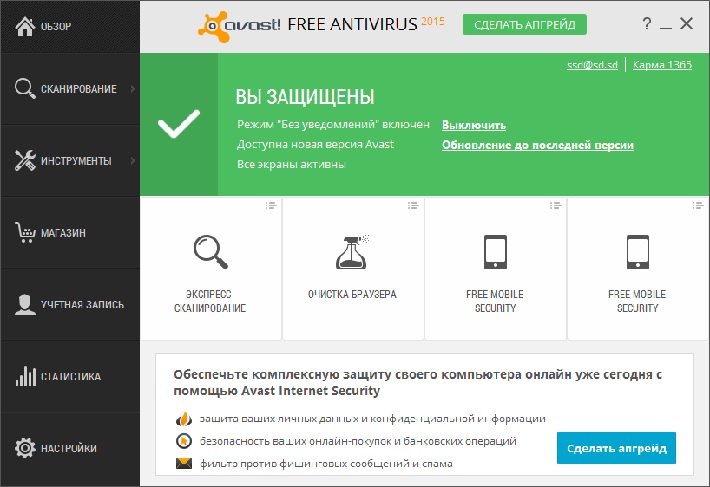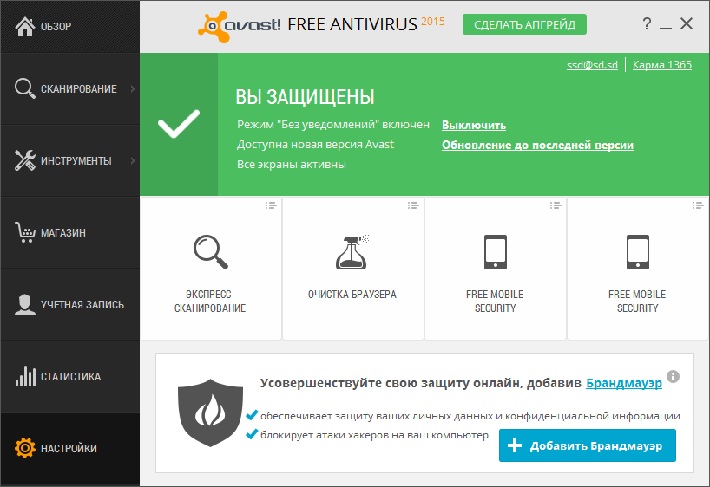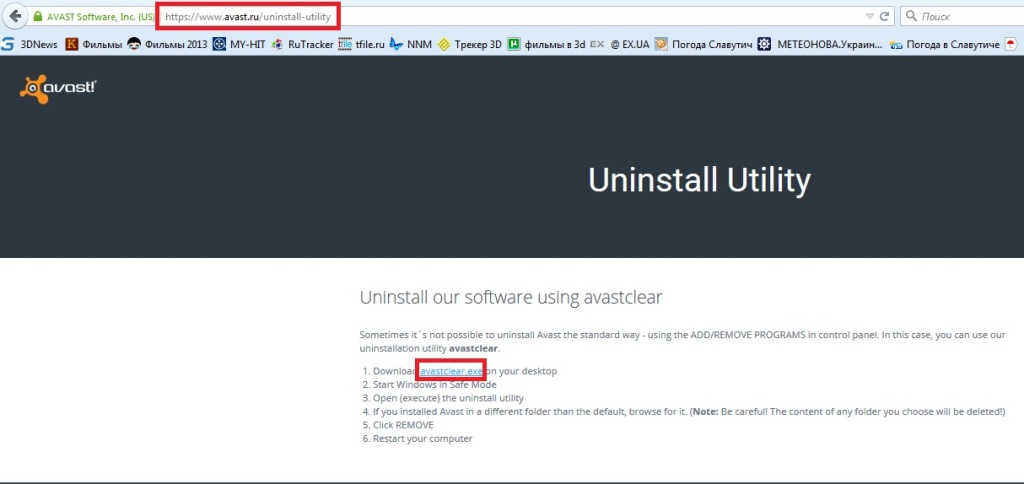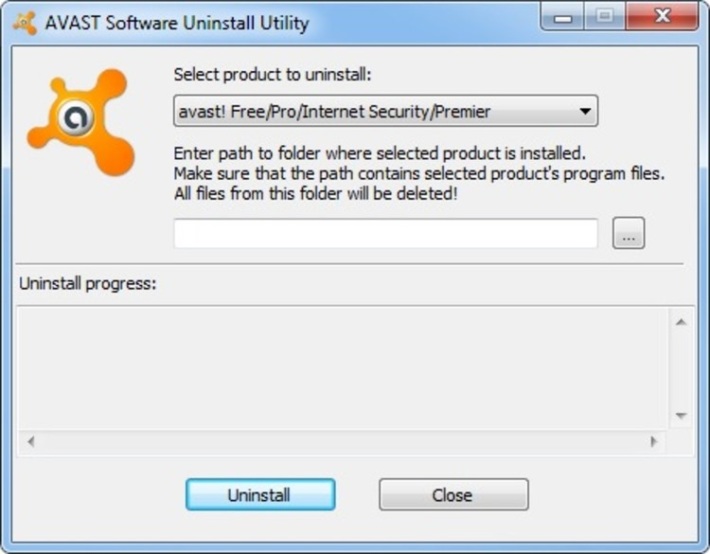Установка и удаление антивирусной программы аваст
Доброго времени суток. Сегодня поговорим про Avast антивирус , что логично из заголовка.
Само собой, что я рад Вас снова традиционно приветствовать на сайте " " проекта . В этот раз не стану повторяться про друзей, знакомых, посетителей и прочих личностей.. Черт, повторился! :)
Ну ладно. Давайте перейдем к теме данного материала, а именно, таки снова к антивирусным продуктам. Знаете, меня крайне часто, просто до безобразия часто многие из Вас просят через или через написать статью про какой-либо из бесплатных антивирусов или обновить статью по нему.
Причем я уже писал про тот же антивирус , затрагивал тему с , обращал Ваш взгляд в сторону (хотя это как раз антиspyware, а не антивирус вовсе), говорил про , и черт знает про кого еще. Словом, о чем только не рассказывал на эту тему.. Но таки всё время требуют рассказать про разности: то про Avast , то про все остальные бесплатные и платные варианты антивирусов.
В общем, я подумал и решил, что буду, по мере сил и возможностей, стараться делать обзоры всех антивирусов, как бесплатных, так и платных (в смысле предоставляющих демоверсию на те же несчастные 15-30 дней, а то покупать их все никаких денег не хватит:)).
Точнее, даже не обзоры, а просто буду рассказывать о том, как их устанавливать и правильно настраивать, а дальше уже.. Думайте сами, пользоваться или нет. Говоря проще, я не буду давать свою экспертную оценку и высказывать мнение, ибо не люблю довольно много антивирусов и давно уже сторонник собственной и подобных решений вообще.
Начнем с Аваста, ибо, условно говоря, многие стоят на ушах по поводу его новой версии, да и рассказать о его настройке, пожалуй, просят чаще всего.
Приступим.
Avast антивирус - скачиваем
Собственно, уточню для тех, кто не знает (кстати в конце статьи есть видео с деталями), сей антивирус является одним из самых популярных среди бесплатных антивирусов, как минимум, на территории России и стран СНГ .
Само собой, что он имеет и всякие платные версии с дополнительными приблудами вроде фаерволла, антиspyware и прочей шушерой, но домашний пользователь платить не привык, а по функционалу и качеству вредности, в общем-то, порой хватит и бесплатной версии.
В числе прочего, само собой, существует поддержка русского языка, в меру актуальные базы, симпатичный интерфейс и всё такое разное. Это так, в качестве вводной.
Скачать антивирус можно с сайта разработчика, а именно, . После, само собой, сразу запускаем установку, т.е. тыкаем в тот самый скачанный файлик. И процесс, что называется, пошел.
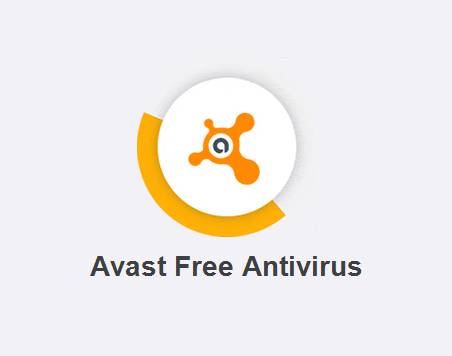
На первом этапе нас интересует выборочная установка, которая запускается по кнопке "Настройка " ибо полная автоматика с предустановленным путём установки и прочими настройками нас не устраивает (здесь и далее, собственно, кликабельны):
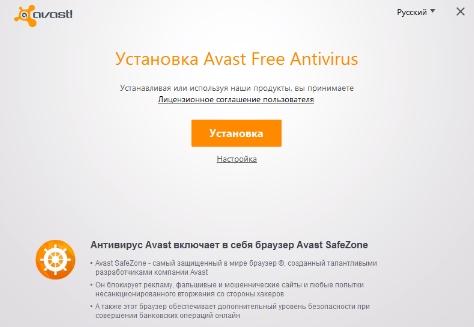
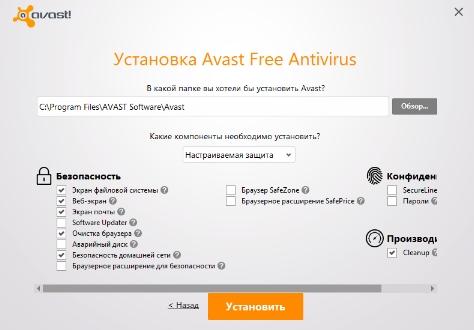
А чуть ниже выбрать компоненты для установки. Возле каждого из компонентов есть знаки вопроса, наведя мышку на которые, Вы можете получить информацию об их предназначении, функционале и тп.
Лично я отключил Software Updater , Аварийный диск, Браузерное расширение для безопасности, установку браузера SafeZone и расширения к нему, а так же SecureLine и менеджер паролей, т.к всё это, на мой искушенный взгляд, явно лишнее и реализовано у меня другими методами, о которых я уже неоднократно писал на сайте.
Завершение процесса установки Avast
Вы можете сделать настройку на свой вкус, а можете просто сделать всё как видите на скриншоте выше (или ниже), что позволит Вам выкрутить свой Avast антивирус на более-менее адекватный уровень и режим, до и после установки.
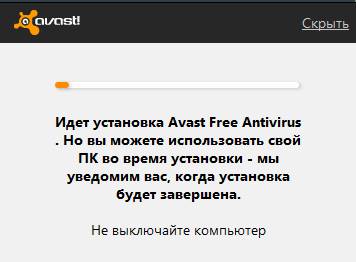
Далее необходимо будет дождаться окончания процесса установки, который протекает в фоновом режиме. Не смотря на рекомендации самого антивируса, я бы советовал не делать лишних телодвижений во время этого процесса.
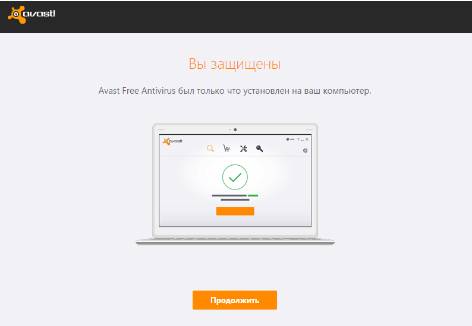
Нажав кнопку "Продолжить ", собственно, потребуется согласится с соглашением (всегда любил эту фразу) о конфиденциальности:
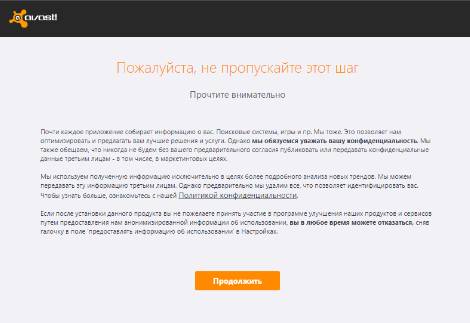
Можете прочитать, можете нет, дело, конечно же, Ваше, но согласится придется так или иначе, но зато потом можно отключить отправку лишних данных в настройках, о чем, собственно, сказано сразу перед кнопкой "Продолжить ".
Если Вы хотите знать больше, желаете научиться этому профессионально и понимать происходящее, то .
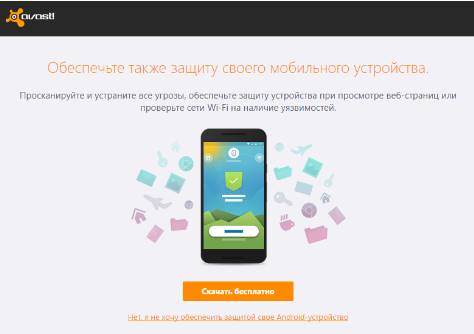
Далее, если Вам нечего делать, то будет предложено установить антивирус на телефон, а точнее говоря почти на любое -устройство. Я с трудом представляю себе зачем это может быть кому-то нужно, но, если вдруг считаете, что сие Вам жизненно-необходимо, то можете установить, правда в обзоре я мобильную версию разбирать не буду.
На этом установка закончена, давайте перейдем к установке, настройке и использованию сей радости программисткой мысли.
Регистрация Avast антивируса
Давайте сразу к сути. В главном окне программы, которое у Вас открылось, в правом верхнем углу есть кнопка "Вход ", которая нам необходима для регистрации аккаунта. В принципе, можно воспользоваться зеленой кнопочкой слева от неё.
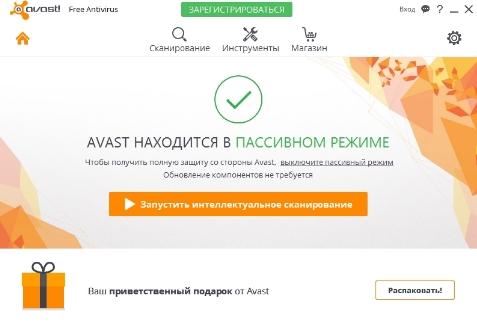
Регистрация, к сожалению, обязательна, но абсолютно бесплатна, не доставуча и крайне полезна, поэтому я рекомендую указывать реальный Email и иные данные. Впрочем, антивирус Avast сам расскажет Вам о том, зачем это нужно и что даёт:
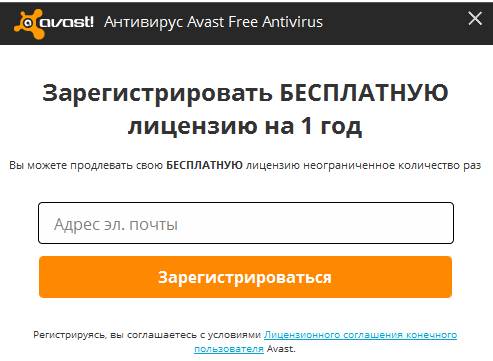
![]()
В числе прочего, зайдя в аккаунт на сайте, можно будет посмотреть последние новости (хотя, кто их читает? :)), посмотреть на каких из устройств у Вас установлен Avast антивирус, купить лицензию и заняться другими полезными вещами, вроде подключения для передачи файлов:
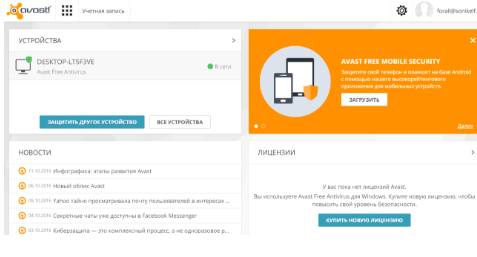
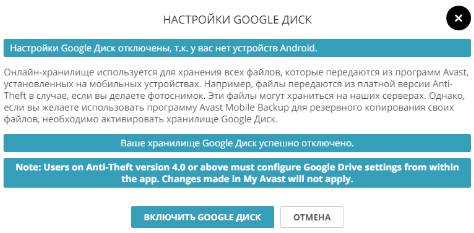
Проделав регистрацию, собственно, входим в свою учетную запись в Avast антивирус, указав свои логин-пароль от аккаунта, попутно отказываясь (или соглашаясь, кто как) с предложением попробовать бесплатную расширенную версию:

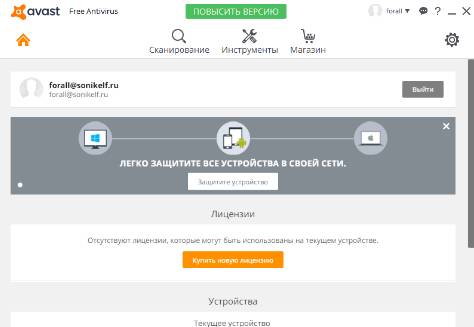
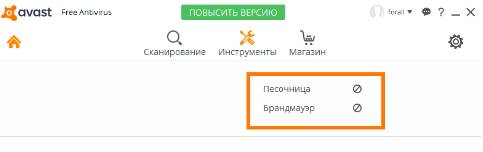
Пожалуй, это тот минимум, который Вам потребуется знать. Остальное настраивается дополнительно на Ваше усмотрение или с помощью вопросов-ответов в комментариях к этой статье.
Инструментарий и видео к статье
Опционально Вы можете использовать вкладку "Инструменты ", чтобы добавить к антивирус брандмауэр и песочницу, но это стоит денег.
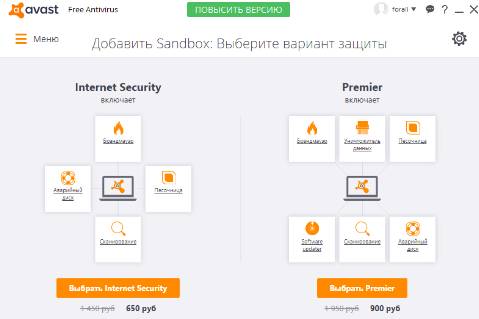
Точнее говоря стоит оно того или нет, смотрите сами, т.к выбор за Вами. На случай, если Вы решили сделать покупку, ниже есть текст с рекомендациями по месту приобретения лицензии, гарантированно, со скидкой и прочими плюшками.
А, и да, как и обещалось, для тех кто хочет наглядности, таки есть видео с нашего :
Правда говоря, видео не обновляли под последнюю версию антивируса, но оно может пригодится Вам для наглядности.
Где купить лицензию на Avast антивирус
Если Вы решили приобрести полную версию программы (не бесплатную версию, которая в статье, а именно расширенную), то рекомендуется делать это не в розничных магазинах (которые не только делают существенную наценку, но и добавляют к конечной цене стоимость коробки с программой, её доставки в магазин, стоимость аренды магазина и прочую "логистику"), а в интернет-магазинах, что:
- Во-первых, дешевле (не только по причинам, что указаны выше, но и потому, что софт закупается/продается оптовыми объемами);
- Во-вторых, удобно, т.к никуда не надо ходить и оплатить можно хоть кредиткой, хоть смской с телефона;
- В-третьих, достаточно безопасно, ибо лицензию можно сразу (быстрая доставка ключей на Email) проверить и активировать, чего не сделаешь в оффлайн-магазине.
Со своей стороны я бы порекомендовал , а лучше сразу по этой , попросту потому, что место проверенное (во всяком случае, всё еще покупает там софт для дома/офисов) и существует на рынке программ с 2004-го. В общем всякий маркетинг можете почитать в интернете или на сайте магазина, - моё дело порекомендовать.
К слову, если вдруг, по каким-то причинам, Вы знаете магазин софта дешевле (и главное, - лучше!), то свяжитесь через , мы с командой рассмотрим Ваш вариант.. и может предложим читателям в этом тексте. Спасибо!
Послесловие
Как и обещал, собственной экспертной оценки давать не буду. Вскользь упомяну лишь, что впечатление приятное, во всяком случае, от новой версии. Про всё остальное молчу, а то начнутся сейчас споры о том, чей антивирус лучше и кто что думает про эффективность соседа:)
Как и всегда, если есть какие-то вопросы, дополнения, благодарности, мнения и всё такое прочее, - пишите комментарии под этой статьёй.
Оставайтесь с проектом. Здесь Вам всегда рады;)
Уважаемые пользователи. Вы находитесь на странице, где сможете узнать как быстро и правильно скачать, установить и активировать антивирус Аваст на 1 год.
Внимание! Эта инструкция для установки именно новой версии, а не старой, как предлагают другие сайты! Здесь Вы сможете установить самую актуальную версию этого антивирусника.
Итак, для начала Вам необходимо загрузить установочный файл с официального сайта, либо по ссылке ниже:
Теперь, используя данные указания, Вы сможете быстро справиться с процессом установки:
1. После загрузки - запустите файл и подождите, пока откроется главное окно мастера установки. После запуска убираем галочку в пункте с установкой DropBox и нажимаем на кнопку, как показано на картинке ниже.
2. Принимаем лицензионное соглашение.
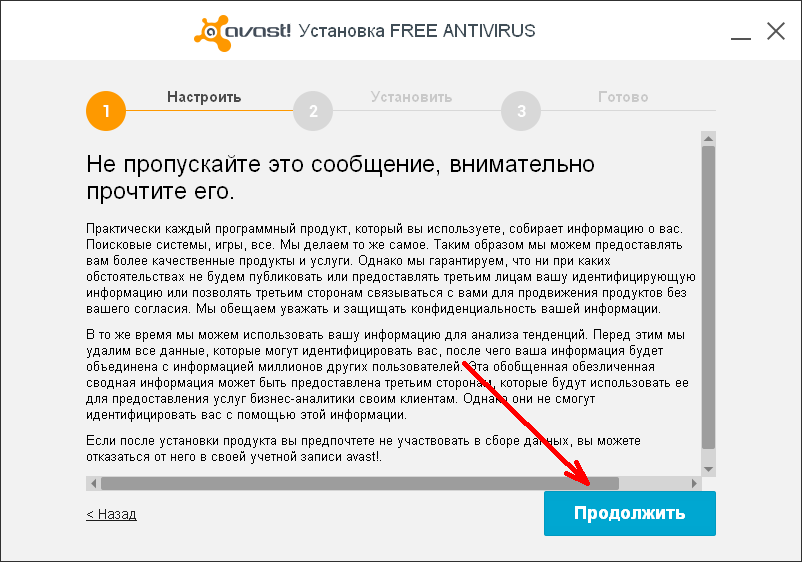
3. Ждем, пока распакуются все необходимые файлы. Весь процесс займет примерно 2-5 минут.
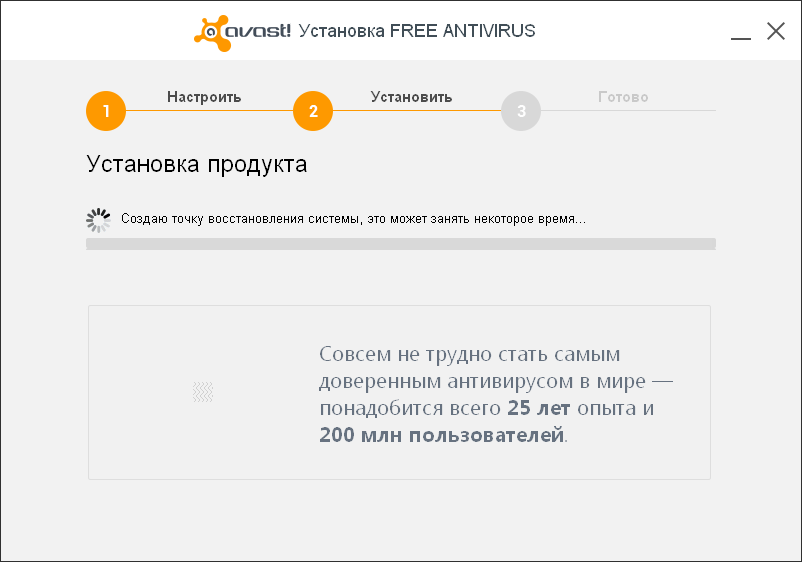
4. Avast Free Antivirus успешно установлен. Теперь осталось запустить программу и зарегистрировать ее на 1 год!
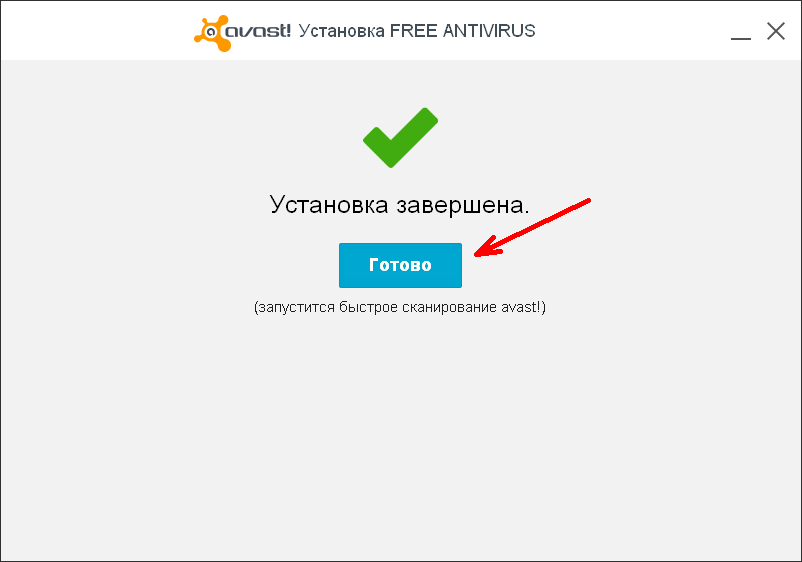
5. После запуска нажимаем на кнопку "Зарегистрироваться", затем в появившемся окне - выбрать пункт "Стандартная защита".
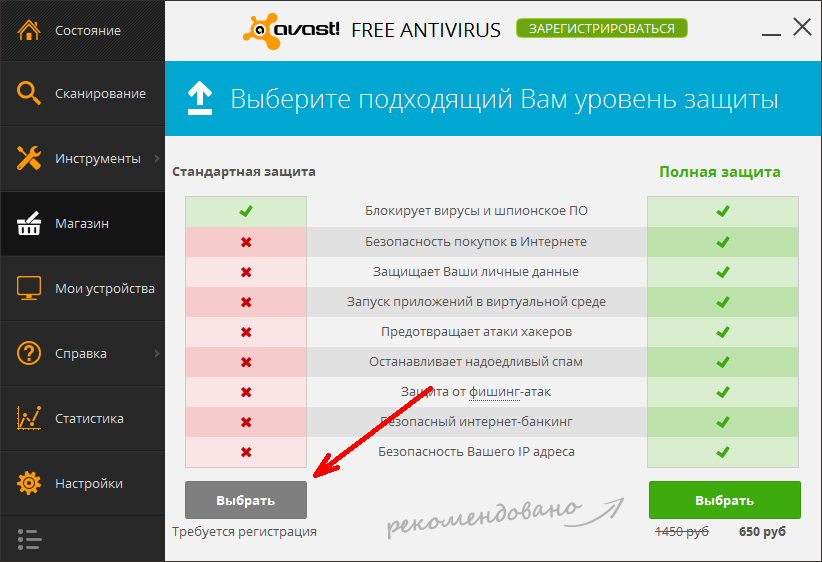
6. Заполняем регистрационную форму (заполните своими данными) и жмите на зеленую кнопку, как показано на рисунке ниже.
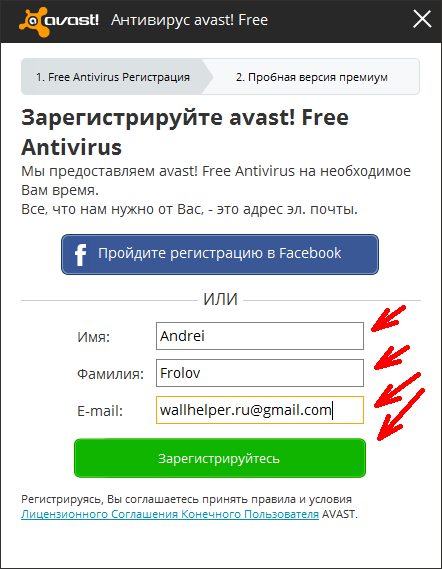
7. Готово! Теперь Вы можете пользоваться бесплатным антивирусником Аваст в течении одного года.
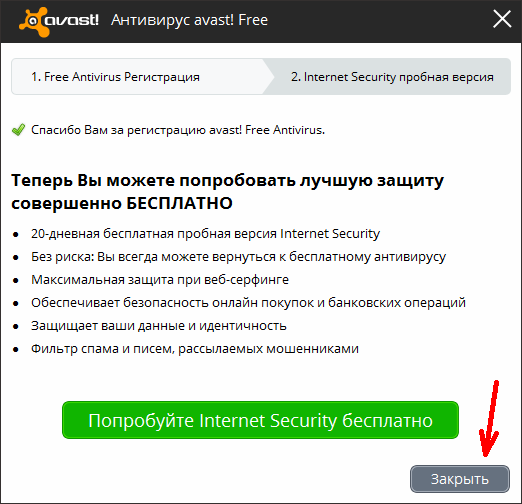
Здравствуйте, дорогие читатели, сегодня мы с Вами поговорим о том, как можно защитить компьютер при помощи одного из самых популярных антивирусов. В данной статье Вы узнаете, где можно скачать и установить антивирус Аваст, как провести его основные настройки. Для того, что бы ввести Вас в курс дела, представим его основные принципы работы, кардинально отличающиеся от других антивирусов. Скажу Вам сразу, что Аваст — один из самых популярных антивирусов с отличной базой данных и скоростью работы. Если Вы хотите быстро, качественно и надежно защитить свой компьютер, то этот антивирус для Вас.
1) В отличии, например, от антивируса Kaspersky, Аваст мало «кушает» оперативной и процессорной памяти, что делает его работу значительно быстрее.
2) Защита Аваст базируется на мощной резидентной защите. Резидентная защита представляет собой совокупность экранов — некие модули программы, которые постоянно находятся в оперативной памяти и отслеживают всё, что происходит на компьютере.
Экран файловой системы является мощным средством защиты, которые следят за всеми операциями, что происходят с Вашими файлами.
Сетевой экран проводит сканирование сети и блокирует вирусы, пытающиеся проникнуть через Интернет.
Почтовый экран представляет собой сканнер, который следит за Вашей электронной почтой и проверяет все письма на наличие спама или вредоносного кода.
3) Аваст имеет мощные экраны для обнаружения и удаления руткитов.
4) Аваст имеет возможность работать в виртуальном хранилище данных — так называемой песочнице. Этот подход разработчиков данного антивируса кардинально отличается от других: если у Вас есть острая необходимость запустить программу (скажем, для какого-нибудь расчета или анализа), но она выявилась зараженной, то запуск в песочнице позволит Вам работать с этой программой без ущерба и риска заражения других файлов Вашего компьютера, однако все результаты после закрытия песочницы будут удалены, поэтому их стоит сохранять отдельно.
Сравнить все достоинства и недостатки антивируса Аваст с Касперским Вы можете, прочитав нашу статью .
Теперь перейдем к делу. Давайте для начала разберемся, где можно скачать Аваст. Для того, что бы скачать антивирус, перейдем по ссылке .
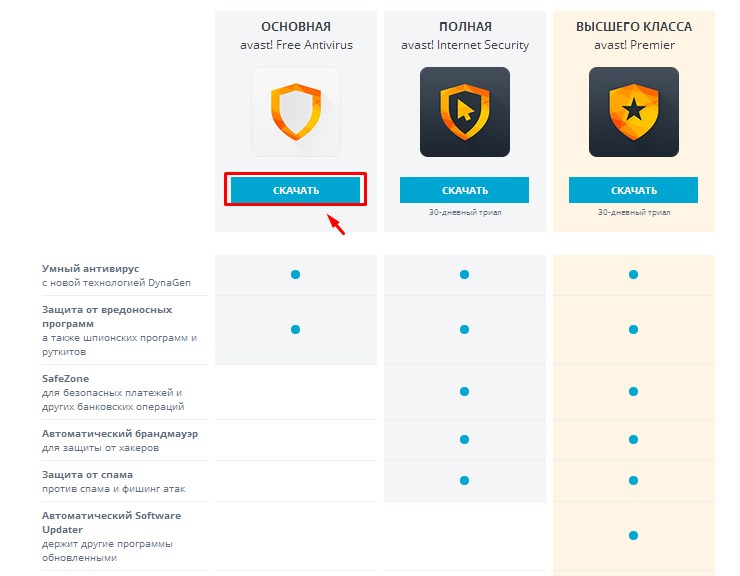
Антивирус должен загрузится автоматически. Если этого не произошло, то нажмите на кнопку «Нажмите здесь»
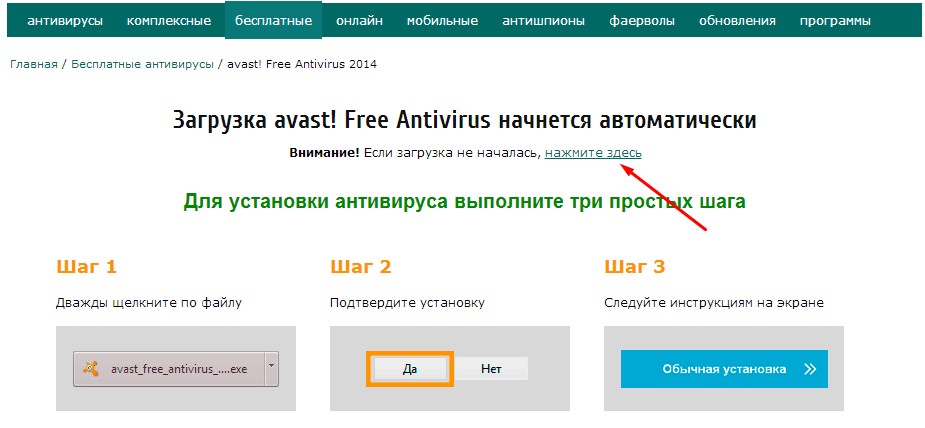
После этого запускаем установку из папки, куда скачался наш антивирус. Пред Вами откроется окно установки. Здесь выбираем «Выборочная установка» .
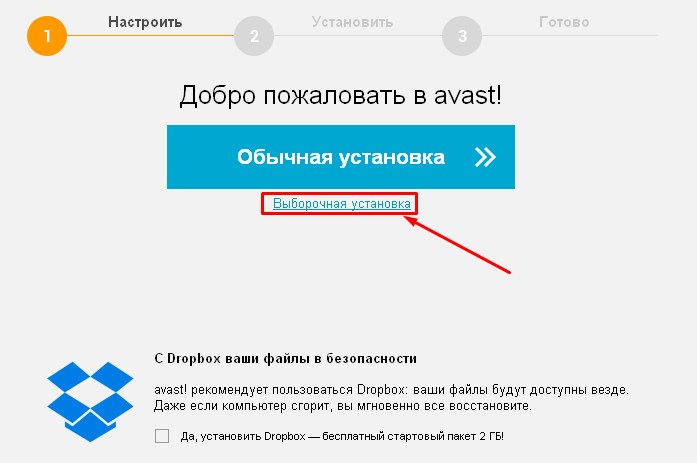
Выбираете место, куда Вы хотим установить Аваст и нажимаете «Продолжить» .
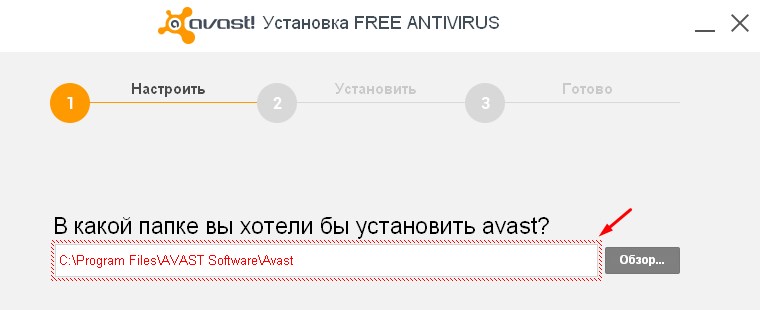
Перед Вами появится окно настроек, но здесь оставляем все как есть. Нажимаем кнопку «Продолжить» .
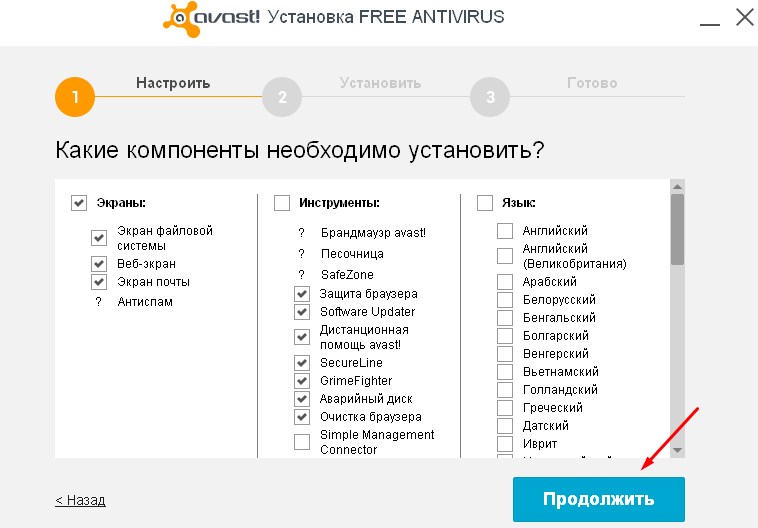
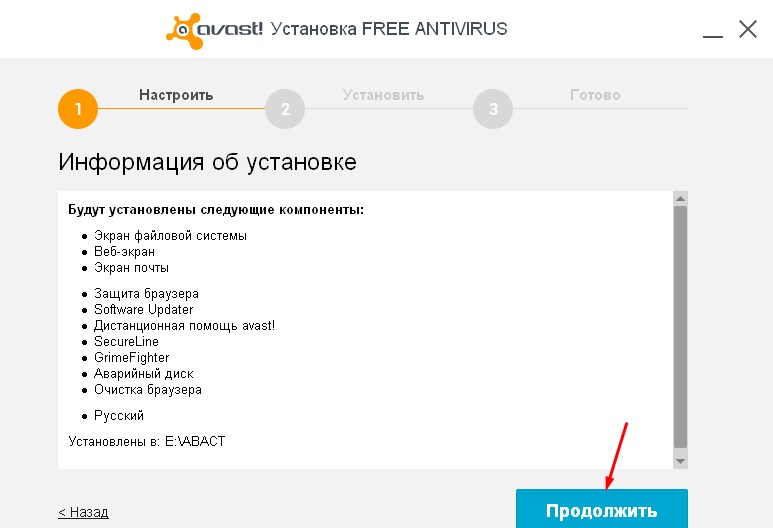
Дожидаемся конца установки антивируса.
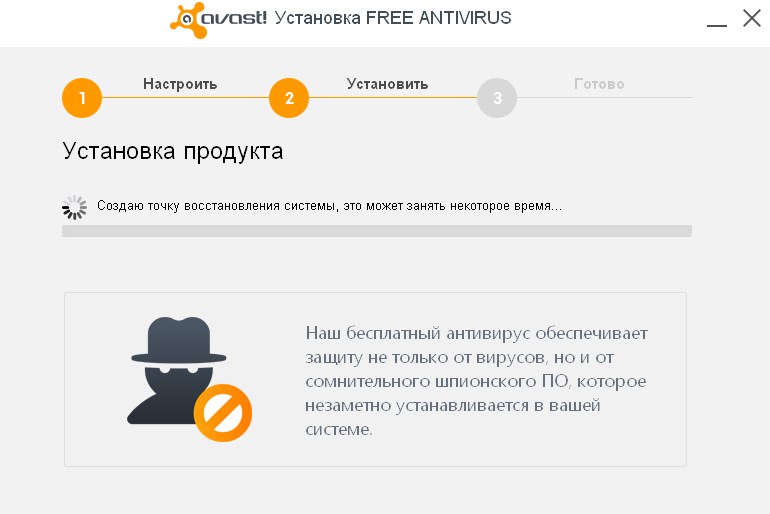
Нажимаем «Готово» .
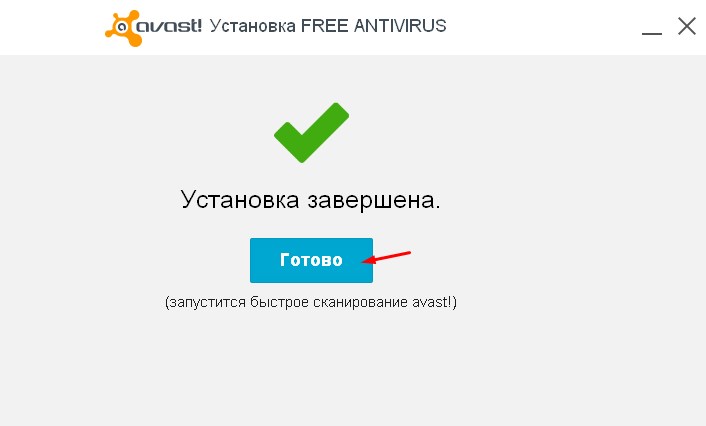
После установки программа автоматически запустит все службы и утилиты, необходимые для работы. Перед Вами появится рабочее окно программы. Давайте кратко пробежимся по пунктам, которые у нас тут есть.
- «Состояние» . Здесь Вам предоставлены возможности управления проверкой: можно провести экспресс-сканирование (поверхностное, но зато быстрое). Ведется мониторинг сетевой и дисковой активности.
- «Сканирование» . В этом пункте Вы можете задать более углубленное сканирование дисков и съемных носителей. Для этого выберете из выпадающего меню нужный Вам пункт и нажмите кнопку «Пуск» . Помните, что более углубленный поиск длится значительно дольше, но он проходит намного качественнее.
- «Инструменты»
. В этой вкладке есть много чего интересного. Так, например, инструмент «Software updater»
, сканирует все устаревшие программы на Вашем компьютере и проводит их обновление до последних версий.
Инструмент «SecureLine» обеспечивает анонимное защищенное Интернет-соединение. Это может быть полезно для проведения финансовых операций с целью предотвращения перехвата паролей от электронных кошельков. Но есть один минус — эта служба платная.
Инструмент «Очистка браузера» обеспечивает удаление старых или неиспользуемых панелей инструментов в Вашем браузере. Эти панели могут значительно замедлять работу Вашего браузера. Аваст сканирует и определяет, является ли тот или иной блок инструментов проблематичным с точки зрения быстродействия и безопасности.
Инструмент «AccessAnywhere» . Этот инструмент позволяет дистанционно управлять Вашим компьютером.
Инструмент «Аварийный диск» служит для создания загрузочного диска с целью проведения сканирования файлов, когда система находится в нерабочем состоянии.
- «Магазин» . Здесь Вы можете следить за новинками, которые выпускают разработчики Аваст, а так же перейти на более продвинутую версию в плане функциональных возможностей, но это уже за денежки.
- «Мои устройства» . Данная функция будет полезна для пользователей, у которых Аваст стоит на нескольких устройствах (телефон или планшет). Вы можете дистанционно управлять и следить за работоспособностью устройств, передавай между ними файлы и даже синхронизировать их работу.
- «Справка» . Здесь можно узнать о продукте Авас поподробнее или связаться и задать вопрос производителям.
- «Статистика» . Здесь выводится вся информация о всевозможных событиях, которые происходят с Вашим компьютером или программами (обновление, удаление вирусов и т. д.).
- «Настройки» . Один из самых основных пунктов данного антивируса, так как именно правильная настройка позволит Вам максимально качественно защитить Ваш компьютер. Но о нем мы поговорим в следующей статье.
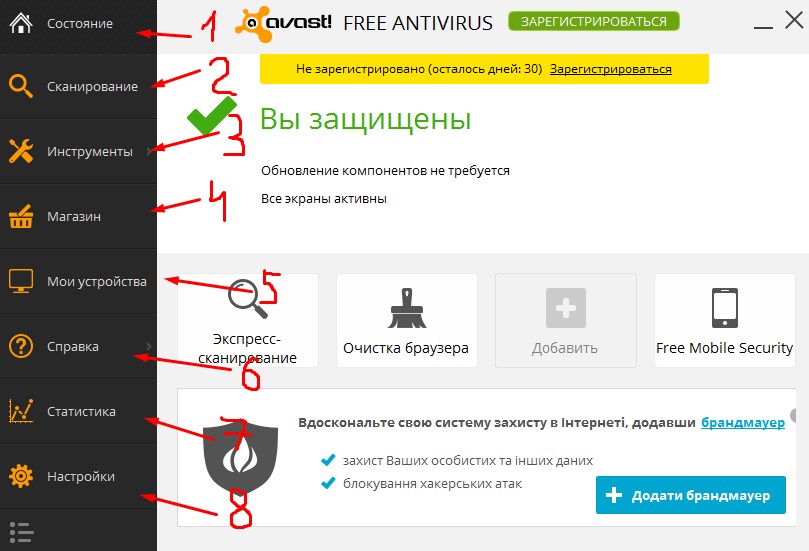
Вот такая получилась у нас обзорная статья
Поводим итоги: Дорогие читатели, прочитав эту статью, Вы узнали, где можно скачать антивирус Аваст легально и совершенно бесплатно. Вы увидели, как легко и просто можно установить этот антивирус к себе на компьютер. Высокое быстродействие и огромная антивирусная база данных делают этот антивирус действительно мощным средством в борьбе с вирусными угрозами.
| Авторы статьи: Гвинджилия Григорий и Пащенко Сергей |